Poznawanie kanału Aktywność w usłudze Microsoft Teams
Podstawowe informacje o kanale aktywności
Wybierz pozycję 


Wybierz pozycję Więcej opcji 
Możesz wybrać przełącznik Tylko nieprzeczytane , aby ograniczyć widok do nieprzeczytanych powiadomień.
Gdy obok pozycji Aktywność 
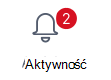
Symbole kanału aktywności
Dołączyliśmy unikatowe symbole do różnych typów powiadomień w Twoim kanale informacyjnym. Dzięki temu możesz przejrzeć kanał informacyjny i określić priorytety na podstawie następujących czynników:
|
|
@mentions z Was. |
|
|
@team wzmianki dotyczące zespołów, w których pracujesz. |
|
|
@channel wzmianki w zespołach, w których pracujesz. |
|
|
Odpowiedzi na Twoje wpisy. |
|
|
Wpisy, które Ci się spodobały. |
|
|
Dodano Cię do zespołu. |
|
|
Utworzono Cię jako właściciela zespołu. |
|
|
Popularne wpisy. |
|
|
Sugerowane wpisy. |
Podstawowe informacje o kanale aktywności
Wybierz pozycję Aktywność 

Wybierz pozycję Więcej opcji 
Aby uzyskać dostęp do ustawień powiadomień, wybierz swój obraz profilu w lewym górnym rogu, a następnie wybierz pozycję Powiadomienia.
Wyświetlenie obok pozycji Aktywność 
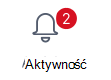
Symbole kanału aktywności
Dołączyliśmy unikatowe symbole do różnych typów powiadomień w Twoim kanale informacyjnym. Dzięki temu możesz przejrzeć kanał informacyjny i określić priorytety na podstawie następujących czynników:
|
|
@mentions z Was. |
|
|
|
@team wzmianki dotyczące zespołów, w których pracujesz. |
|
|
|
@channel wzmianki w zespołach, w których pracujesz. |
|
|
|
Odpowiedzi na Twoje wpisy. |
|
|
|
Wpisy, które Ci się spodobały. |
|
|
|
Dodano Cię do zespołu. |
|
|
|
Utworzono Cię jako właściciela zespołu. |
|
|
|
Popularne wpisy. |
|
|
|
Sugerowane wpisy. |



















